Управляйте своим светодиодом с помощью Cortana
Компоненты и расходные материалы
 |
| × | 1 | |||
 |
| × | 1 | |||
 |
| × | 1 | |||
 |
| × | 6 |
Приложения и онлайн-сервисы
 |
| |||
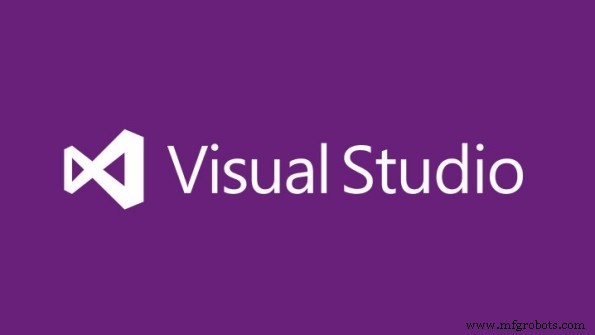 |
| |||
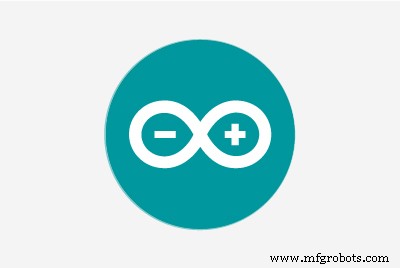 |
|
Об этом проекте
В этом уроке вы закончите с управлением и подключением светодиода к Arduino Uno с помощью приложения UWP в Windows 10 с использованием Cortana через интерфейс Bluetooth.
Прежде всего вам понадобятся некоторые инструменты, такие как:
- Arduino Uno
- Макет
- светодиод
- Модуль Bluetooth
- Джемперы
- На вашем компьютере установлены Windows 10 и Visual Studio 2015
Это руководство разделено на три части:
- Сначала подключение оборудования. Вы подключите светодиод к Arduino Uno, а также подключите модуль Bluetooth к Arduino. (как показано на схеме ниже)
- Второй шаг - написать Arduino Sketch, который получает последовательные сообщения, которые включают / выключают светодиод, а затем создает приложение UWP, которое будет подключаться к Arduino через Bluetooth.
- Третий - активация и обработка голосовых команд Кортаны.
Ниже вы найдете исходный код, демонстрирующий все эти шаги.
Это окончательный результат, который вы должны получить к концу этого урока.
И это полное руководство, которое поможет вам.
Посмотрите другие блоги в моем личном блоге:
https://mohamedemam0.wordpress.com/
Код
Демонстрация света
https://github.com/mohamedemam0/Lights-DemoСхема
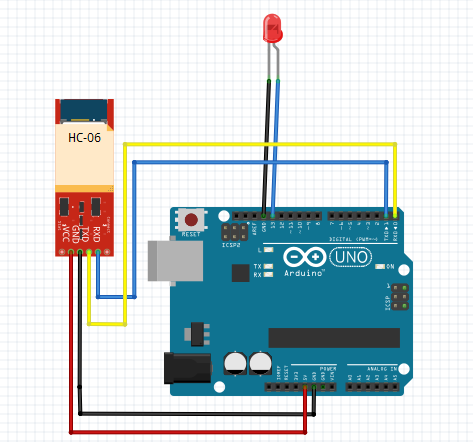
Производственный процесс
- Камера безопасности Discord с ESP32
- Управление монетоприемником с помощью Arduino
- Пульт дистанционного управления для телевизора с питанием от батареи и футляр, напечатанный на 3D-принтере
- Arduino с Bluetooth для управления светодиодом!
- Узнавайте температуру своего дома откуда угодно с помощью Arduino Cloud!
- Управление увлажнителем Arduino
- Светодиодный куб 4x4x4 с Arduino Uno и 1sheeld
- Полный контроль над вашим телевизором с помощью Alexa и Arduino IoT Cloud
- Токарный станок с ЧПУ
- Стремление Emerson к устойчивому развитию с помощью платформы управления облаком



